Service & Hilfe
Zwei-Faktor-Authentifizierung der Apple-ID: Das musst Du wissen
Bereits seit 2013 kannst Du Deine Apple-ID mittels einer zweistufigen Bestätigung sichern. Dabei wird Dir für den Zugriff auf den App Store und Dein Apple-Konto nach dem Login zunächst noch eine SMS mit einem vierstelligen Code zugesendet, der quasi als Eintrittskarte dient. Jetzt wurde dieses System erweitert: Ab sofort kannst Du festlegen, dass jedes zugreifende Gerät einzeln freigeschaltet werden muss – und solltest dies auch tun.
Wenn Du iOS 10.3 oder neuer verwendest und die Ersteinrichtung Deines Geräts durchführst, wird Dir die zusätzliche Authentifizierungsmethode automatisch vorgeschlagen. Auf dem iPhone aktivierst Du die Funktion unter „Einstellungen | Apple-ID, iCloud, iTunes & App Store | Passwort & Sicherheit”. Wenn Du einen Mac verwendest, findest Du die Funktion unter „Systemeinstellung | iCloud | Accountdetails | Sicherheit” (Voraussetzung: ab OS X 10.11, macOS 10.12 oder macOS 10.13). Dort kannst Du nach Eingabe Deines Passworts die „Zwei-Faktor-Authentifizierung einrichten”. Nachdem Du die angezeigten Schritte befolgt hast, sind die jeweiligen Geräte autorisiert, fremde Zugriffe auf Deine Apple-ID zu bestätigen oder abzulehnen.
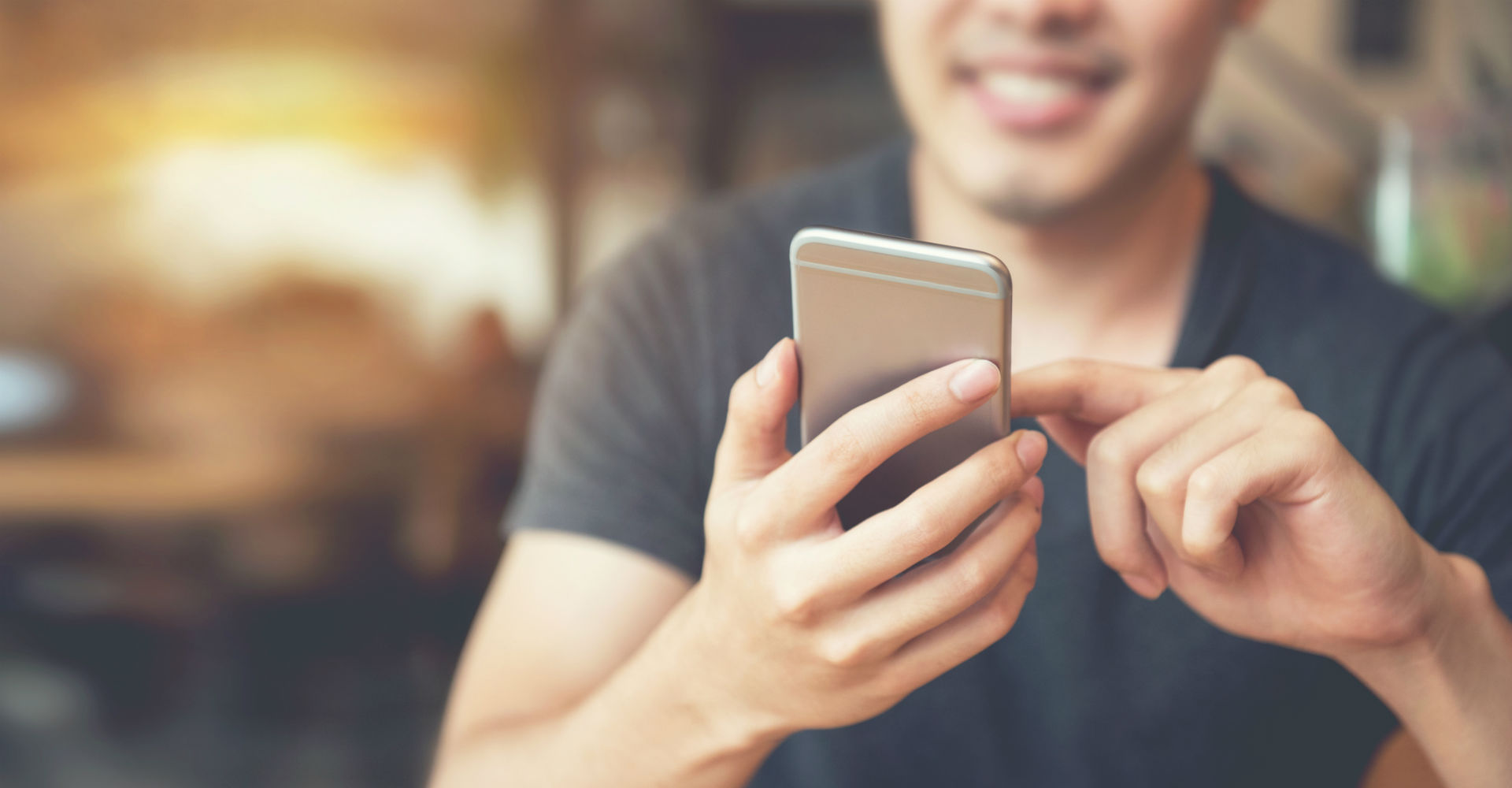
Mit der Zwei-Faktor-Authentifizierung gehst Du auf Nummer sicher.
Die (neue) Zwei-Faktor-Authentifizierung: Das Funktionsprinzip
Bei der Zwei-Faktor-Authentifizierung geht es prinzipiell darum, bestimmte sensible Daten und Bereiche auf Webseiten und in Apps nicht einfach nur durch eine Passworteingabe zu schützen. Denn wenn dieses Passwort in falsche Hände gerät, kann es für Dich unangenehm und teuer werden. Ein möglicher Angreifer könnte Deine Kreditkartendaten ausspionieren, in Deinem Namen Käufe tätigen oder Deine Registrierungsdaten ändern. Aus diesem Grunde hat Apple schon vor einiger Zeit ein grundlegendes zweistufiges Authentifizierungsverfahren eingeführt. Hierbei wurde für besonders sensible Bereiche zusätzlich zur Eingabe des Passworts die Eingabe eines Codes angefordert, der per SMS übermittelt wird.
Mit der neuen Zwei-Faktor-Authentifizierung wird Deine Dein iPhone oder einen Mac-Computer. So bemerkst Du sofort, wenn ein nicht autorisierter Zugriffsversuch stattfindet, und kannst diesen im Zweifelsfall unterbinden.
Video: YouTube/TekTalk88
Das kannst Du tun, wenn keine SMS ankommt
Wenn Dein vertrauenswürdiges Gerät zur Bestätigung aus welchen Gründen auch immer gerade keine SMS empfangen kann, kannst Du den Bestätigungscode auch manuell anfordern. In iOS 10.3 oder neuer tippst Du auf „Einstellungen | [Dein Name]” | Passwort & Sicherheit | Bestätigungscode erhalten”. Auf Geräten mit iOS 10.2 oder älter wählst Du „Einstellungen | iCloud | [Dein Apple-ID-Benutzername] | Bestätigungscode erhalten”. Auf dem Mac öffnest Du „Apple | Systemeinstellungen | iCloud | Accountdetails | Bestätigungscode erhalten”. Gib nun den angezeigten Code auf dem zu autorisierenden Gerät ein. Und wenn Du überhaupt nicht mehr auf Deine Apple-ID zugreifen kannst, kannst Du Deine ID auch über die Account-Wiederherstellung zurückholen.
Eine Apple-ID für alle Bereiche
Egal, ob für den App Store, für iCloud oder iTunes: Die Apple-ID ist Deine digitale Ausweiskarte für alle Kontotypen. Wenn Du Dich nicht bei sensiblen Bereichen oder neuen Geräten über einen temporären SMS- oder iCloud-Code authentifizieren willst, kannst Du auch eine individuelle PIN festlegen. Dies erledigst Du auf der Apple-ID-Seite, indem Du Dich auf einem einloggst und dann auf „Ihre Apple-ID verwalten | Kennwort & Sicherheit” klickst. Dort wählst Du rechts unten „Zweistufige Bestätigung” und „Erste Schritte”. Folge nun den dargestellten Anweisungen.
Zusammenfassung
- Früher wurden Deine Apple-ID-Daten lediglich per Passwort geschützt.
- Sensible Bereiche werden seit 2013 zusätzlich mit einem SMS-Code gesichert.
- Ab iOS 9 oder OS X El Capitan ist es jetzt möglich, die sogenannte Zwei-Faktor-Authentifizierung zu verwenden.
- Diese Authentifizierung erfordert die Registrierung jedes neuen zugreifenden Geräts durch ein bereits bekanntes Gerät.
- Die Authentifizierung kann automatisch via SMS oder manuell über die Apple-ID-Website erfolgen.
- Wenn ein Gerät oder ein Browser einmal registriert wurde, ist es nicht nötig, das Gerät bei jedem erneuten Zugriff zu autorisieren.
- Selbst wenn ein möglicher Angreifer nun Dein Passwort kennt, kann er nicht ohne Deine Zustimmung auf Deine Apple-ID zugreifen.
Hast Du Dich schon für die Zwei-Faktor-Authentifizierung angemeldet? Kommst Du mit dem Verfahren gut zurecht? Verrate es uns doch in den Kommentaren.



